Comment faire un sommaire sur Word ?
Comment puis-je faire pour créer un sommaire sur Word ?
Pour faire un sommaire sur Word, procédez comme suit :
Remarque : Les imprimes écran qui suivent correspondent à Word 2016.
Tout d'abord, vous devez appliquer des styles de titre aux textes que vous souhaitez voir apparaître dans votre sommaire ou table des matières.
- Mettez en surbrillance le texte approprié.
- Naviguez jusqu'à l'onglet Accueil.
- Choisissez le titre souhaité.
Répétez cette manipulation pour chacun des titres et sous-titres que vous voulez voir apparaitre dans le sommaire.
Remarque : Au lieu de sélectionner Titre 1 pour tous les éléments, sélectionnez Titre 2 pour les sous-sections, Titre 3 pour les sous-sous-sections, et ainsi de suite.
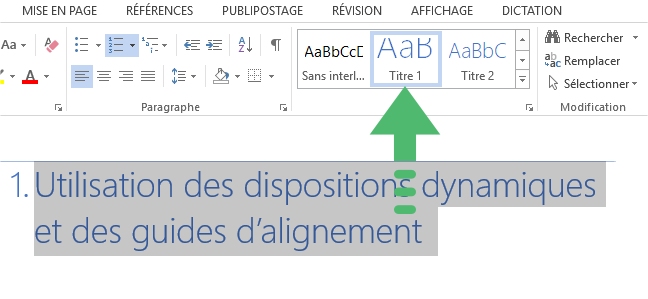
L'étape suivante consiste à laisser Word créer automatiquement le sommaire.
- Placez votre curseur où vous voulez que le sommaire apparaisse.
- Ensuite, allez à l'onglet Références et cliquez sur Table des matières.
- Cliquez sur Table automatique 1 ou Table automatique 2.
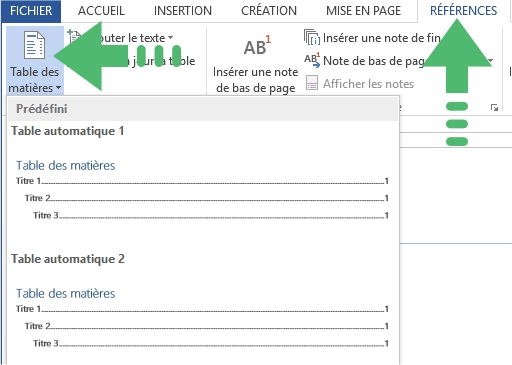
- Le sommaire apparaît à l'endroit désiré.
Remarque : Si vous apportez des modifications au document et déplacez des sections. Vous pouvez mettre à jour automatiquement le sommaire Word en cliquant sur Mettre à jour le tableau en haut de la liste.
Pour personnaliser votre sommaire sur Word, rendez vous sur Références, puis Table des matières, mais cette fois, cliquez sur Table des matières personnalisée. Une nouvelle fenêtre s'ouvre alors, au bas de la fenêtre, vous verrez une section appelée Général. Assurez-vous que l'option Afficher les niveaux est définie sur le nombre correspondant au nombre de sous niveau que compte les titres de votre document.
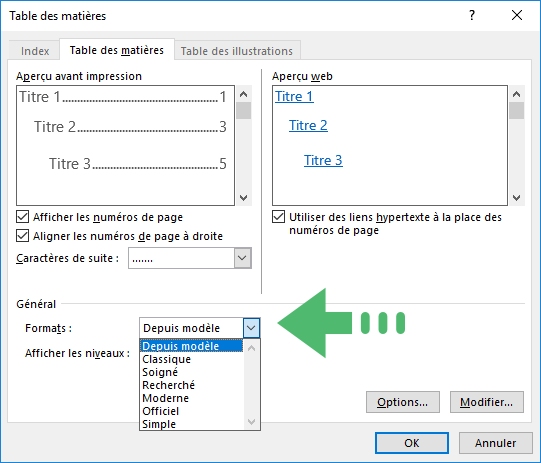
- Cliquez sur OK et votre sommaire Word sera mis à jour.